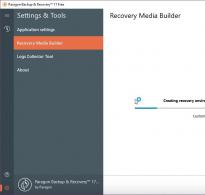Paragon сақтық көшірмесін қалпына келтірудің орыс нұсқасы. Paragon Backup & Recovery негізгі мүмкіндіктері
Paragon Backup and Recovery - біз кез келген деректердің сақтық көшірмелерін жасауға арналған құрал болып табылатын осы бағдарламаға қол жеткіздік. Мұны істеу үшін сізде ең талапшыл пайдаланушылардың талаптарына сәйкес келетін барлық қажетті құралдар мен функциялар болады. Ол үйдегі компьютердің де, бүкіл корпоративтік желілердің де қажеттіліктерін қанағаттандыра алады.

Іске қосылғаннан кейін нақты шебер сізге негізгі қадамдар бойынша нұсқау береді, көшіру қажет қатты дискіні таңдау керек, содан кейін осы көшірме сақталатын орынды көрсету керек, мұнда жергілікті және екеуін де көрсетуге болады. Желілік дискіні пайдалансаңыз, көшірмені DVD және басқалар сияқты медиада сақтауға болады. Содан кейін сақтық көшірменің өзін конфигурациялау қажет опцияларға өтуге болады. егер қалау немесе жай ғана қажеттілік болса, оларды көшіруден алып тастау қажет файлдар түрлерін көрсету керек, ол үшін дайын сүзгілерді пайдалану керек, содан кейін біз қай мұрағатта алғымыз келетінін көрсетеміз. Нәтижені және қысу дәрежесін көрсетсеңіз, көшірмені сізден басқа біреу көруі мүмкін деп алаңдасаңыз, мұрағат үшін құпия сөзді көрсетуге болады.

Жоспарлаушы туралы бөлек айта кеткен жөн, ол осында қол жетімді және жалпы орындалады, басқа жерде сияқты, ол тіпті жаңадан бастағандар үшін де түсінікті және ыңғайлы. Оны іске қосып, сақтық көшірмелерді автоматты түрде жасау керек пе, жоқ па, таңдау керек, жүйені іске қосу кезінде опцияларды таңдай аласыз, жүйеге кіргенде, көшірмелерді күн сайын немесе апта сайын жасай аласыз, қысқасы, сіз оны өзіңіз анықтай аласыз. жұмыс істейді. Сіз жай ғана қажетті уақытты көрсете аласыз, көшірмелер күн сайын кешкі сағат 21.00-де жасалады немесе файлдар өзгертілгенде, бұл ыңғайлы және практикалық екені сөзсіз.
Егер сізде стандартты параметрлер жеткіліксіз болса, кеңейтілген режимге өтуге болады, сонда сіз HDD-нің дифференциалды сақтық көшірмелерін жасай аласыз, сонымен қатар қосымша опцияларды пайдаланып бөлімдермен жұмыс істей аласыз, егер бөлім жасау қажет болса, проблема жоқ, егер сіз қаласаңыз пішімдесеңіз, еш қиындық тудырмайды, тіпті сіз оларды жылжыта аласыз немесе деректерді жоғалтпай жай ғана өлшемін өзгерте аласыз, оларды көрсете аласыз немесе жоя аласыз және т.б.

Дайын емес немесе жай ғана барлық қыр-сырға үңілгісі келмейтіндер үшін, менің ойымша, әдепкі стандартты режим сізге өте жақсы сәйкес келеді, сонымен қатар негізгі қадамдар арқылы сізді бағыттайтын, процесті жеңілдететін шебер, менің ойымша, кез келген қиындықты бастан кешіресіз. Ең аз уақыт, максималды әсер.
Қалпына келтіру процесі туралы жазуды ұмытып кеттім, әрине бұл жерде. Егер сіз жоғарыда жазған кеңейтілген режимге өтсеңіз, қалпына келтіру медиа құрастырушысы опциясын пайдалана аласыз, оны таңдау арқылы сіз алдын ала жасаған сақтық көшірмелермен жұмыс істеуге көмектесетін дискіні немесе портативті қалпына келтіру медиасын жасай аласыз. , жүйенің өзі зақымдалған болса да және іске қосудан бас тартса да, бұл, өкінішке орай, бұл күндері жиі орын алады.
Сіздерге жазғым келгені осы болды, бағдарлама пайдалы болады деп сенемін, оған жүз пайыз сенімдімін, сәттілік!
Әзірлеуші: Paragon Technologie GmbH
Лицензия: ShareWare - сіз үшін тегін
Тіл: Көп
Өлшем: 120 + 134 + 373 МБ
ОЖ: Windows 7 және одан жоғары
Жүктеп алу.
Microsoft Windows операциялық жүйесіне арналған тегін сақтық көшірме бағдарламасы. Бағдарлама Windows жүйесінің барлық қолдау көрсетілетін тұтынушылық нұсқалары үшін қол жетімді, бірақ сервер нұсқалары мен басқа операциялық жүйелер үшін жарамсыз.
Windows пайдаланушылары сақтық көшірме жасау бағдарламаларының кең ауқымына қол жеткізе алады. Дегенмен, Paragon Backup & Recovery бағдарламасының бірнеше негізгі артықшылықтары бар: Windows 10 жүйесімен толық үйлесімділік, дифференциалды және қосымша сақтық көшірмелерді қолдау, өнімге енгізілген қалпына келтіру орталары және әртүрлі қалпына келтіру опциялары. Сонымен қатар, бұл өнімді жақсы беделі және салада үлкен тәжірибесі бар компания әзірлеген.
Ескерту: Paragon Backup & Recovery қолданбасын пайдалану үшін тіркелгіңізге кіруіңіз керек. Paragon тіркелгіңіз болмаса, кез келген уақытта тегін тіркелгіні жасай аласыз.
Бағдарлама сипаттамасы
Парагоннан бағдарламаның 32 немесе 64 биттік нұсқаларын жүктеп алуға болады. 64-биттік нұсқаның көлемі шамамен 140 мегабайтты құрайды. Өнімді орнату кезінде ешқандай қиындықтарға тап болмауыңыз керек, себебі бастапқы орнату кезінде маңызды шешімдер қабылдаудың қажеті жоқ.
Бағдарламаны алғаш рет іске қосқан кезде сізден тіркелгіңізге кіру немесе жаңа есептік жазбаны тіркеу сұралады. Сәтті авторизациядан кейін сіз негізгі қолданба интерфейсінен бірінші сақтық көшірме тапсырмасын конфигурациялай аласыз.
Сақтық көшірме тапсырмаларын жасау процесі қарапайым, бірақ мұны жасамас бұрын бір параметрді өзгерту және жүктелетін қалпына келтіру медиасын жасау үшін бағдарлама параметрлеріне өту керек.
Қалпына келтіру медиа құрастырушысын таңдаған кезде пайдаланушыларда екі негізгі опция бар. Жүйе ақаулығы немесе Windows жүйесі бұзылған жағдайда жүйені жұмыс күйіне қайтару үшін жүйені қалпына келтіру медиасын жасау ұсынылады. Бұл жағдайда деректерді қайтарудың жалғыз жолы - тұрақты жүйе күйін қалпына келтіру үшін жүктелетін медианы пайдалану.
Ағымдағы Windows орнату кескінін немесе Windows ADK пайдалана аласыз. Қажетті сақтау орны бар USB флэш-дискісін таңдап, экрандағы нұсқауларды орындаңыз. Жүктелетін медианы жасау процесі кезінде флэш-дискідегі барлық деректер жойылатынын ескеріңіз.
Жүктелетін медиаға сақтау және желілік құрылғы драйверлерін қосуға болады - бұл мүмкіндіктер қосымша болып табылады. Сондай-ақ конфигурациялау кезеңінде желі мен желілік байланыс параметрлерін конфигурациялауға болады.
Бағдарламаны орнатуды және жүктелетін медианы жасауды аяқтағаннан кейін, бірінші сақтық көшірме жұмысын жасауға кірісуге болады.

Сақтық көшірме жасау үшін бастапқы белгішені басып, көшіргіңіз келетін нәрсені таңдаңыз: бүкіл компьютер, дискілер немесе бөлімдер, файлдар немесе қалталар.
Егер сіз бүкіл компьютер опциясын таңдамасаңыз, Сақтық көшірме жасау және қалпына келтіру файл менеджерін іске қосады. Қосылған дискілердің тізімі Disks/Volumes параметрін таңдаған кезде көрсетіледі. Пайдаланушы экранда бір немесе бірнеше дискілерді немесе бөлімдерді таңдай алады. Таңдалған нысан қызғылт сары жиекпен бөлектеледі, сондықтан тапсырманы орындау кезінде не көшірілетінін әрқашан білесіз.
Файлдар мен қалталар опциясы басқа жолмен жұмыс істейді, мұнда файлдар мен қалталарды қолмен таңдау керек. Сақтық көшірме жасау және қалпына келтіру барлық дискілердің ағаш мәзірін көрсетеді, оны олардағы қалталар мен файлдарды көрсету үшін кеңейтуге болады.
Сақтық көшірмеге қосқыңыз келетін кез келген қалтаны немесе файлды таңдаңыз. Сондай-ақ файлдарды кеңейтімі бойынша таңдауға болады.
Сақтық көшірме жасау және қалпына келтіру үш алдын ала орнатылған сақтық көшірме опциясын қамтиды: құжаттарды, музыка және бейне файлдарын көшіру. Орындалатын файлдар немесе әзірлеуге қатысты файлдар сияқты файл түрін қосуға болады.
Файл түрлерін таңдағаннан кейін Сақтық көшірме жасау және қалпына келтіру таңдалған түрлерді сканерлеу керек дискілерді таңдауыңыз керек.
Келесі қадам сақтық көшірме жасау үшін тағайындалған орынды таңдау болып табылады. Сақтық көшірме жасау және қалпына келтіру жергілікті қалталарға, сыртқы дискілерге немесе желілік дискілерге деректердің сақтық көшірмесін жасауды қолдайды. Қалталарды жасау, атын өзгерту және жою опциялары да қол жетімді.
Сақтық көшірме жасау үшін бастапқы және тағайындалған орынды таңдағаннан кейін бағдарлама қосымша опцияларды көрсетеді. Мұнда ешқандай өзгертулер енгізу қажет болмаса, тапсырманы бірден бастау үшін «Қазір сақтық көшірме жасау» түймесін басуға болады.

Пайдаланушыларға келесі опциялар қолжетімді:
- Тапсырманы кестеге сәйкес орындаңыз: күнделікті, ай сайын немесе белгілі бір оқиғаға негізделген.
- Сақтық көшірме түрін өзгерту: Толық сақтық көшірменің орнына қосымша немесе дифференциалды сақтық көшірмелерді орындауға болады, бұл тұтынылатын кеңістіктің көлемін азайтады, бірақ қалпына келтіру уақытын ұзартуы мүмкін.
- Сақтық көшірме сақтау ұзақтығын таңдаңыз (әдепкі бойынша - әрқашан) - белгілі бір күн санын немесе дискінің толық күйін орнатыңыз.
- Әдепкі контейнер түрін Paragon Image (pvhd) түрінен VMWare, Microsoft Virtual PC немесе Microsoft Hyper-V кескіндеріне өзгерту.
- Көшірмелердің қысу деңгейін өзгертіңіз.
- Деректерді қорғау үшін құпия сөзді орнату.
- Сақтық көшірмені бірнеше файлға бөлу.
- Бөлімдерді сектор бойынша көшіру арқылы белгісіз файлдық жүйелермен өңдеу үшін өңделмеген бөлімді өңдеуді қосыңыз. Бағдарлама NTFS, ReFS, Fat16, Fat32, Linux Ext2FS, Ext3FS, Ext4FS, Linux Swap, Apple HFS+ қолдайды.
- Сақтық көшірме жасамас бұрын немесе кейін сыртқы бағдарламаларды іске қосыңыз.
- Тапсырма аяқталғаннан кейін көшірменің тұтастығын тексеруді қосыңыз.
Бағдарлама көптеген әртүрлі опцияларды ұсынады, бірақ олардың кейбіреулері белгілі бір жағдайларда ғана қолданылуы керек. Мысалы, таңдалған бөлімде қолдау көрсетілмейтін файлдық жүйе болса, белгісіз пішімі бар бөлімдерді өңдеу опциясын қосу керек.
Сақтық көшірме тапсырмаларын жасалғаннан кейін кез келген уақытта өңдеуге болады.
Қалпына келтіру
Сақтық көшірме жасау және қалпына келтіру екі түрлі сақтық көшірмелерді қалпына келтіру опциясын қолдайды. Бұлардың екеуі де бағдарламаны бастапқы орнату кезінде жасалған WinPE ортасына жүктеуді талап етеді.
Бірінші опция дискідегі немесе бөлімдегі барлық деректерді сақтық көшірмемен ауыстыру үшін бүкіл сақтық көшірме кескінін қалпына келтіруге мүмкіндік береді. Екінші опция икемді тәсілді ұсынады, себебі ол қалпына келтіру үшін жеке файлдар мен қалталарды таңдау мүмкіндігін береді.
Қорытынды
Paragon Backup & Recovery 17 Free — сіз күткен барлық негізгі мүмкіндіктерді қолдайтын, пайдалану оңай сақтық көшірме бағдарламасы. Жаңа сақтық көшірме тапсырмаларын оңай жасаңыз және кеңейтілген теңшеу опцияларын пайдаланыңыз: қысу, құпия сөзбен қорғау, жоспарлау және сақтық көшірме жасау үшін файлдар түрін таңдау.
Бағдарламада екі ғана кемшілік бар. Біріншіден, оны пайдалану үшін тіркелгі жасау керек. Екіншіден, файлдар мен дискілерді қалпына келтіру тек жүктелетін қалпына келтіру ортасынан мүмкін болады.
Қате таптыңыз ба? Бөлектеп, Ctrl + Enter пернелерін басыңыз
Paragon Backup & Recovery 64-битТегін шығарылым – уақыт бойынша тексерілген сақтық көшірме жасау және қалпына келтіру құралы. Оның көмегімен сіз жүйеңіз бен деректеріңіздің қауіпсіздігін толық бақылауға аласыз. Paragon Software компаниясының қатты жарнамасына негізделген, Сақтық көшірме жасау және қалпына келтіру тегінШығарылым сізге сенуге болатын мүмкіндіктердің бай жиынтығын береді.
Тегін шығарылым операциялық жүйені, қолданбаларды, пайдаланушы параметрлерін және барлық деректерді қоса, қатты дискінің дәл көшірмесін оңай жасай алады. Дифференциалды сақтық көшірме тек өзгертілген деректердің сақтық көшірмесін жасауға мүмкіндік береді, осылайша процесті жылдамдатады және сақтық көшірме сақтау орнын айтарлықтай үнемдейді. Сақтық көшірме кескінін қатты дискідегі арнайы қорғалған орынға орналастырып, оның құрамындағы барлық мұрағаттар үшін қосымша қауіпсіздік деңгейін алуға болады.
Paragon сақтық көшірмесін жасау және қалпына келтіруТегін нұсқа сонымен қатар кез келген сақтық көшірме жасау орнын таңдауға көмектеседі, соның ішінде сыртқы жадтарды, CD/DVD/Blu-ray дискілерін, желіні, сондай-ақ қорғалған жасырын бөлімді. Деректерді жоғалтпастан компьютерді бұрынғы күйіне қайтара аласыз және қажет кез келген уақытта бағдарламаларды бір рет басу арқылы қайта орнатып, қайта конфигурациялай аласыз. Бүкіл дискіні, бөлек бөлімдерді немесе бұрынғыдан қажет файлдарды жылдам қалпына келтіріңіз. Тіпті . көбірек болса, «Қысқарту арқылы қалпына келтіру» опциясын пайдалануға болады - кескіннің нақты деректерінің көлемін ғана ескере отырып, сақтық көшірме кескінін кішірек өлшемдегі бос блокқа қалпына келтіру үшін.
Сондай-ақ, компьютерді сұраныс бойынша қалпына келтіру үшін жүктелетін USB флэш-дискісін жасауға болады және т.б. Бүгінгі таңда деректерді қорғау Paragon сақтық көшірмесін жасау және қалпына келтіру тегінШығарылым ертең қауіпсіз қалпына келтіруді қамтамасыз етеді, сондықтан сақтық көшірмелерді қазір бастаңыз.
Мүмкіндіктер және ерекшеліктер
- Сақтық көшірме жасауды аяқтаңыз- операциялық жүйені, қолданбаларды, пайдаланушы параметрлерін және барлық деректерді қоса, компьютердің нақты көшірмесін жасаңыз.
- Дифференциалды сақтық көшірме- тек өзгертілген деректердің сақтық көшірмесін жасау.
- Сақтық көшірме жасаушы- тұрақты сақтық көшірмені жоспарлаңыз.
- Толық қалпына келтіру- деректерді жоғалтпай, бағдарламаларды қайта орнату және қайта конфигурациялаусыз компьютерді бұрынғы күйіне қайтарыңыз.
- Қажеттілікке негізделген қалпына келтіру- тұтас диск, бөлек бөлімдер немесе нақты файлдар.
- Жүктелетін құтқару медиасын жасаңыз Recovery Media Builder көмегімен.
- Сақтық көшірме капсуласы- сақтық көшірме кескінін қатты дискідегі арнайы қорғалған жерге қойыңыз.
- Әртүрлі сақтық көшірме құралдары -желідегі немесе сақтық көшірме капсуласында сыртқы жадқа, CD / DVD / Blu-ray дискілеріне сақтық көшірме жасау.
- Rescue media Configurator- төтенше жағдайда жүйені жүктеу үшін жүктелетін құтқару құралын жасаңыз.
- Бөлубөлімдерді жасау, пішімдеу, жою, диск әрпін тағайындау / жою, acrive / белсенді емес орнату.
- Мұрағаттармен операциялар- жүктелетін мұрағаттарды жасау, монтаждау, ажырату, мұрағатты дерекқорға/мұрағаттан қосу және жою және т.б.
- Түзетілген пайдаланушы интерфейсі- тұтынушылардың нақты қажеттіліктерін реттеуге мүмкіндік беретін алдын ала анықталған көріністермен жақсартылған интерфейс.
Ескерту: Демо нұсқада шектеулі функционалдылық.
Маңызды деректер үшін жедел қалпына келтіру нүктелерін жасауға және дискідегі кескіндерді жасауға арналған бағдарлама. Қолданба жеке пайдаланушылар үшін толығымен тегін.
Paragon Backup & Recovery туралы не білуіңіз керек
Бұл көп функциялы утилита, оның көмегімен деректердің қосымша көшірмелерін жасауға, сондай-ақ логикалық дискілердің, соның ішінде жүйелік дискілердің кескіндерін жасауға болады. Қолданба мұрағатты операциялық жүйемен дәл сақтауға және қажет болған жағдайда оны барлық параметрлермен қалпына келтіруге мүмкіндік береді. Сақтық көшірмелерді сақтау үшін сіз қатты дискідегі кәдімгі каталогты пайдалана аласыз немесе «Сақтық көшірме капсуласы» арнайы қорғалған аймақты таңдау үшін қызметтік бағдарламаны пайдалана аласыз. Мұрағаттарды оптикалық тасымалдағышқа жазуға да болады.
Бағдарламаның тегін нұсқасында мәзір орыс тіліне аударылмаған. Егер локализацияланған интерфейстің болуы сіз үшін өте маңызды болса, 15 индексі бар қызметтік бағдарламаның жақсартылған Home нұсқасын қараңыз. Дегенмен, ол ақылы, лицензияның бағасы шамамен 900 рубльді құрайды.
Paragon Backup and Recovery опцияларының кез келгені тек жергілікті дискілермен жұмыс істей алатынын және бұлттық қызметтерді қолдамайтынын ескеріңіз. Сақтық көшірмелерді бұлтта сақтау немесе деректерді қашықтағы серверге тасымалдау үшін Backup4all немесе Acronis True Image сияқты арнайы бағдарламалық құралды пайдалану керек.
Қысқаша және анық:
- резервтік көшірмелерді жасау;
- дискідегі кескіндерді мұрағаттау;
- қосымша көшірме түрі;
- кірістірілген тапсырмаларды жоспарлаушы;
- мұрағаттарды жойылудан қорғау үшін аумақты бөлу.
× Жабу

Backup & Recovery Free — файлдардың, операциялық жүйенің және қатты диск бөлімдерінің сақтық көшірмелерін жасауға арналған құралдар жиынтығы. Бағдарлама тегін және Paragon Hard Disk Manager бағдарламасымен бірге компонент ретінде таратылады.
Сақтық көшірме жасау және қалпына келтіру құралдарын пайдалану арқылы пайдаланушы төтенше жүктелетін WinPE кескіндерін жасай алады, операциялық жүйелерді тасымалдай алады, жергілікті серверлерде файлдарды сақтауды ұйымдастыра алады және кесте бойынша маңызды ақпараттың сақтық көшірмесін жасай алады. Осылайша, пайдаланушы жабдықтың тозуы, жүйелік файлдардың әдейі жойылуы, Windows компоненттерінің сәтсіз жаңартылуы, сондай-ақ зиянды бағдарламалық қамтамасыз етудің барлық түрлерінің белсенділігі салдарынан кенеттен деректерді жоғалтудан қорғайды.
Backup & Recovery Free бағдарламасы қосымша және дифференциалды сақтық көшірме опцияларын пайдалана отырып, пайдаланушыға икемді конфигурацияны қамтамасыз ететін «сақтық көшірмелердің» тізбектері мен схемаларын жасауға мүмкіндік береді. Сонымен, егер бірінші жағдайда сақтық көшірмеде соңғы «сақтық көшірмеден» бері құжатта болған өзгерістер ғана жазылса, дифференциалды резервтік көшірме опциясында соңғы толық көшірмеден бергі барлық «жаңалықтар» қайта-қайта сақталады. Осылайша, жоғарыда аталған тәсілдерді кезектестіру және қолдану арқылы пайдаланушы шағын қатты дискідегі шектеулі кеңістік жағдайында да, деректердің үлкен көлемімен және HDD массивтерімен жұмыс істегенде де шынымен қауіпсіз жүйені ала алады.
Бағдарлама интерфейсі корпоративтік стильде жасалған және басқа ұқсас сақтық көшірме құралдарына ұқсайды. Негізгі терезенің сол жағы қол жетімді құралдар тізімін көрсететін мәзірге арналған. Негізгі бөлімде қойындылар бар және «сақтық көшірмелердің» тарихы, белсенді тапсырмалар және қатты дискінің логикалық құрылымы арасында ауысуға мүмкіндік береді. Сақтық көшірме көшірмелерін жасау пайдаланушыға берілген Сақтық көшірме жасау және қалпына келтіру параметрлерінің көптігін жылдам түсінуге мүмкіндік беретін шебер нұсқауларымен бірге жүреді.
Бағдарлама өзінің файл пішімімен жұмыс істейді. Сақтық көшірмелердің мазмұнын қарау бағдарламаға енгізілген менеджер арқылы жүзеге асырылады.
Сақтық көшірме жасау және қалпына келтіру тегін артықшылықтары
- Тегін өнім.
- Windows 7, 8, 8.1 және 10 қолдайды.
- x86 және x64 орнатушылардың қолжетімділігі.
- Жеке файлдардың, операциялық жүйенің және диск бөлімдерінің сақтық көшірмесін жасау мүмкіндігі.
- WinPE кескіндерін жасау опциясының болуы.
- Қосымша және дифференциалды резервтеу мүмкіндігі.
- Кесте бойынша «сақтық көшірмелерді» жасау мүмкіндігі.
- Ыңғайлы және интуитивті интерфейс.
- Бағдарламаны жылдам орнату.
Сақтық көшірме жасау және қалпына келтіру тегін кемшіліктері
- Орыс және украин тілдерін қолдаудың жоқтығы.
- Пайдаланушы тіркелгісін міндетті түрде тіркеу.
Қорытынды
Backup & Recovery Free дұрыс жұмыс істейді. Басқару элементтері арасында ауысу салыстырмалы түрде жылдам, бірақ әдепкі параметрлері бар 1K файлдардың сақтық көшірмесін жасау да біраз уақыт алады.
Орнату Сақтық көшірме және қалпына келтіру тегін
Бағдарламаны орнату қарапайым және көп уақытты қажет етпейді. Орнатушы файлы hdm16_basic.exeосы өнім сипаттамасы бетінде жүктеп алуға болады (түйме Жүктеп алу). Жүктеп алу аяқталғаннан кейін көрсетілген файлды іске қосыңыз. Пайдаланушы тіркелгісін басқару (Windows UAC) терезесі пайда болған кезде түймесін басыңыз Иәбағдарламаға операциялық жүйеге қажетті өзгерістер енгізуге мүмкіндік беру. Орнату терезесінде сәйкес ұяшыққа құсбелгі қою арқылы лицензиялық келісімнің шарттарын қабылдап, содан кейін түймесін басыңыз Орнату. Орнату процесі аяқталғаннан кейін орнатушыны жабыңыз. Paragon Hard Disk Manager және Backup & Recovery Free компоненттері жұмыс үстеліндегі немесе Бастау мәзіріндегі таңбаша арқылы іске қосылады.